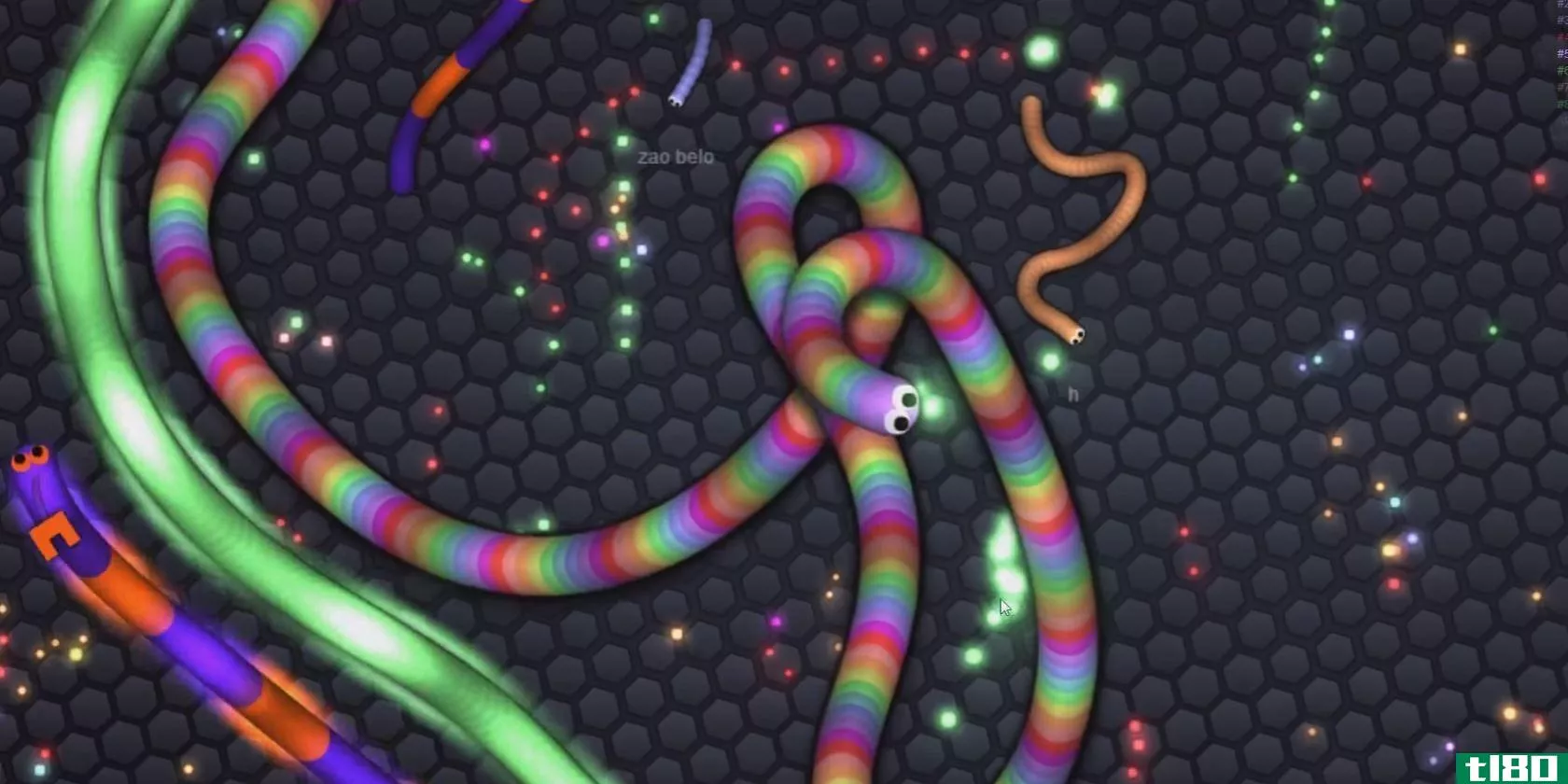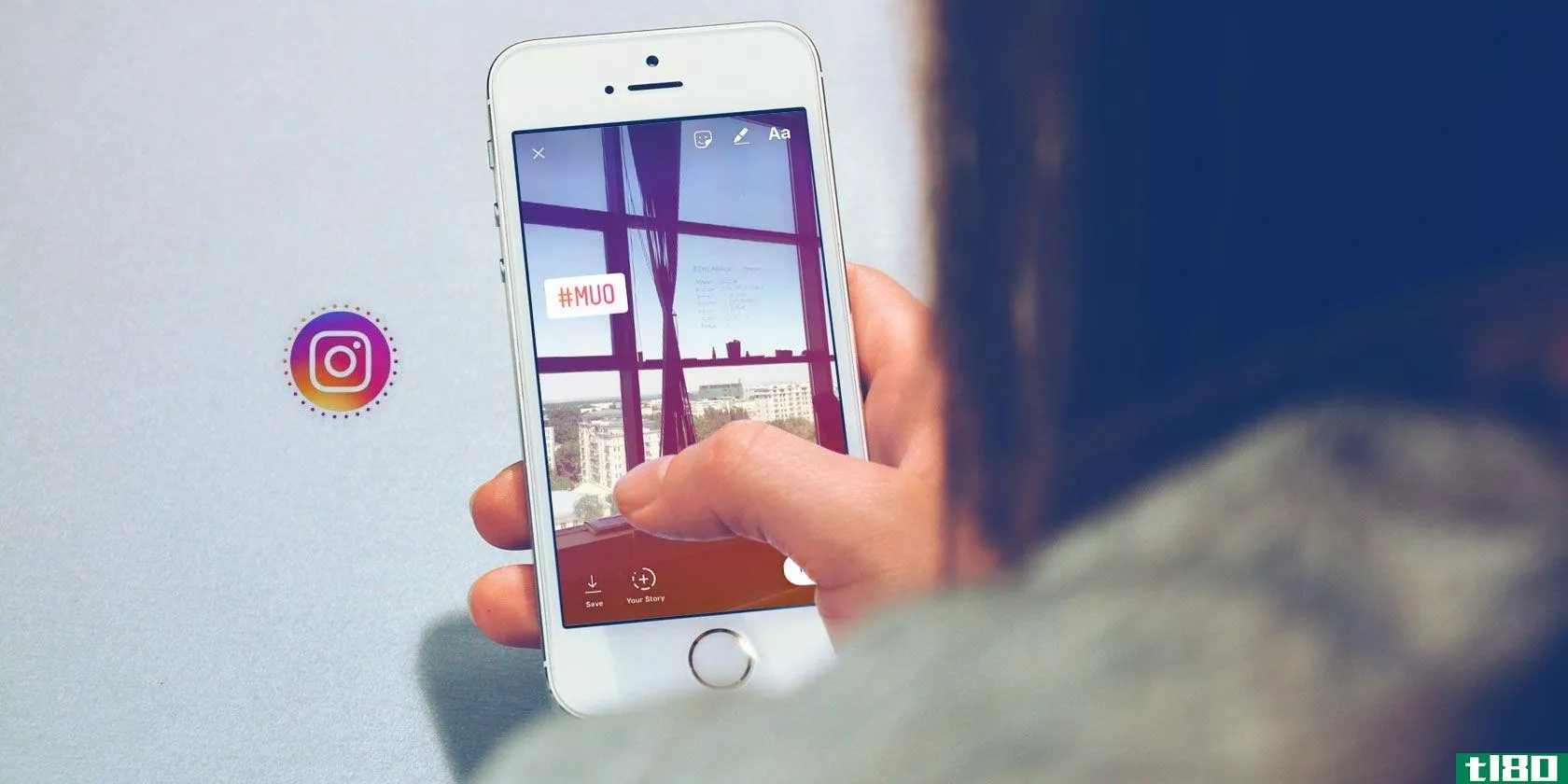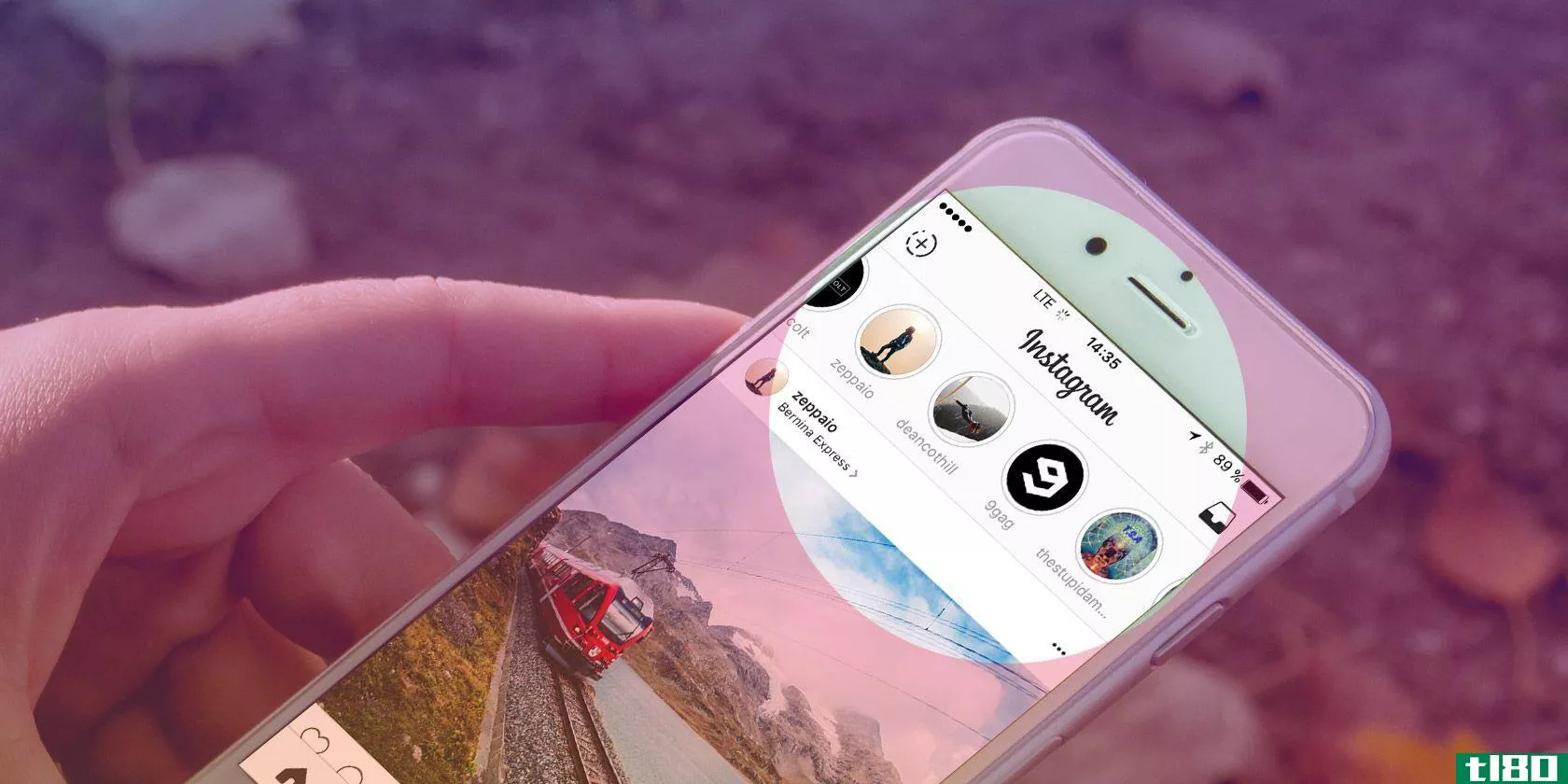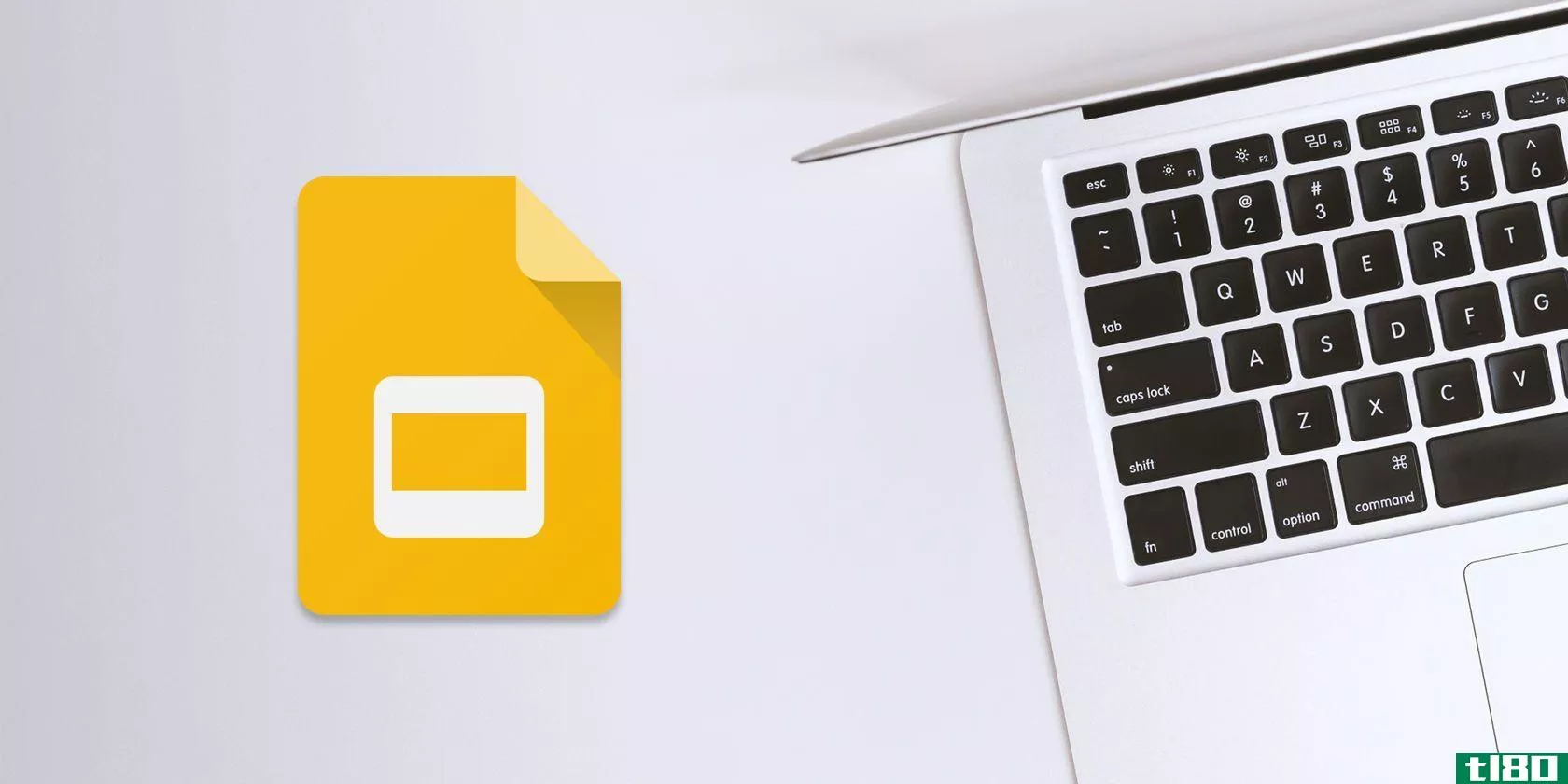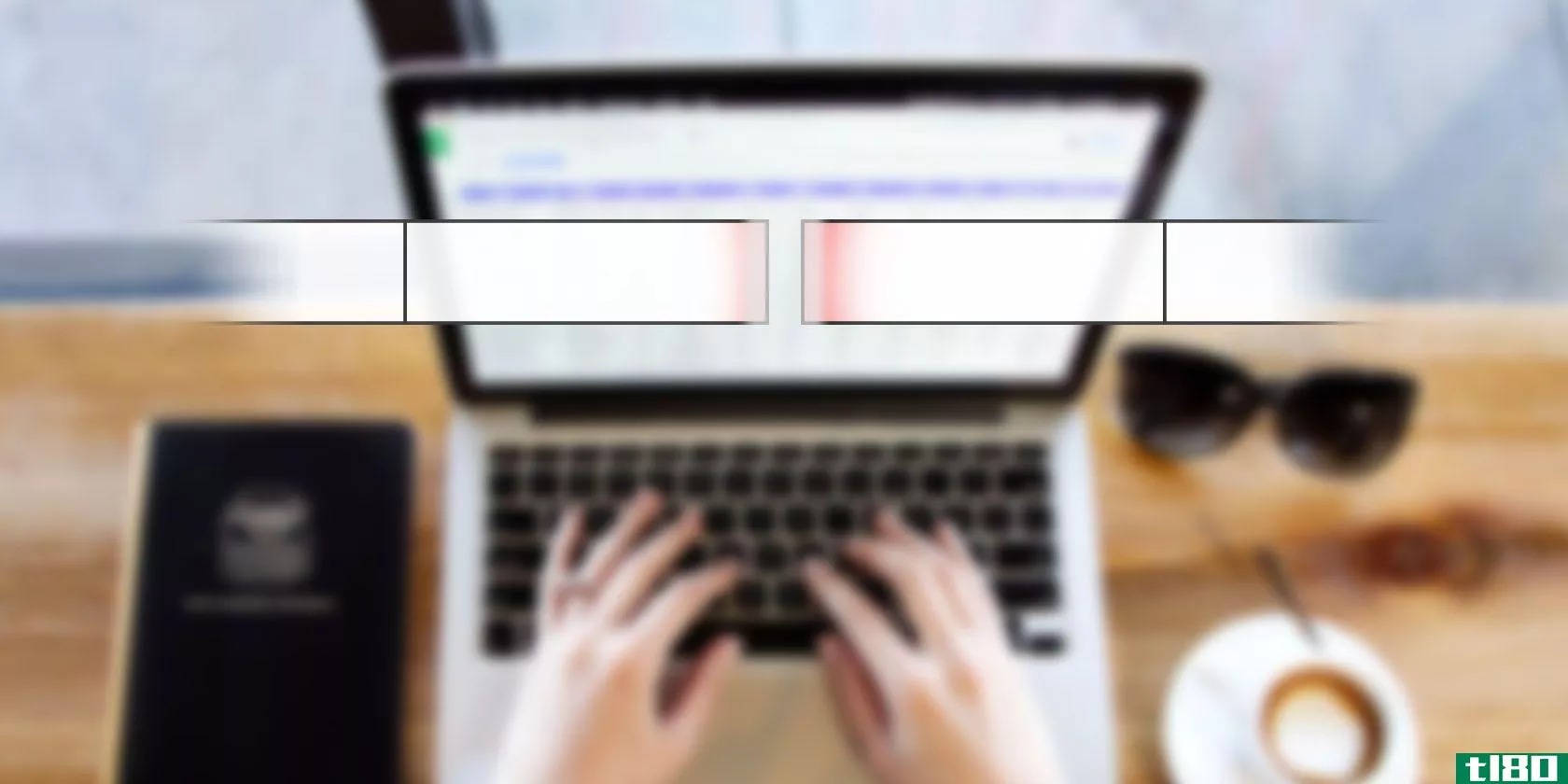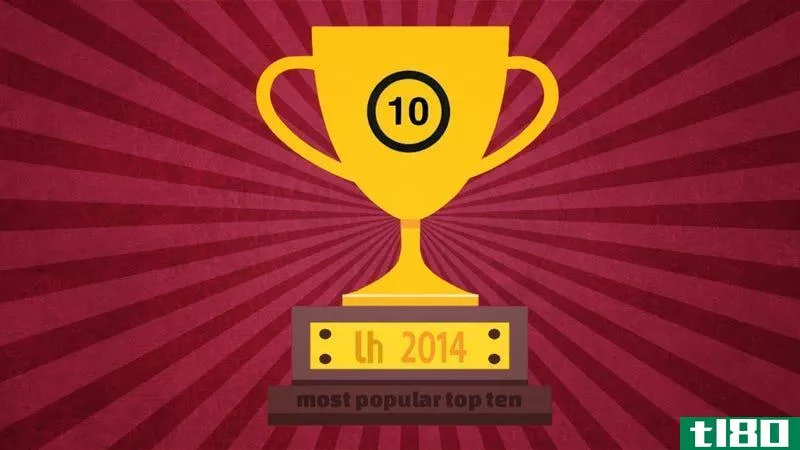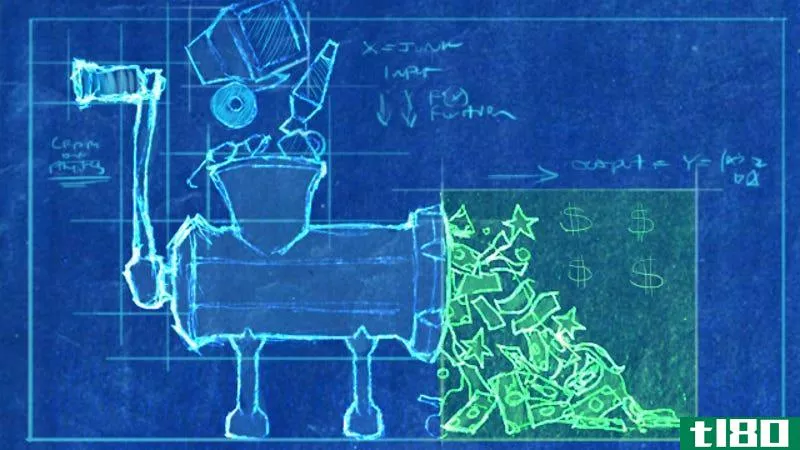如何使用GoogleHangouts:你应该知道的技巧和窍门
因为谷歌提供了许多重叠的信息应用程序,你可能已经完全忘记了闲逛。这有点像谷歌版的Skype,因为它通过互联网提供视频和音频通话,以及文字聊天。
虽然Hangouts曾经是Android上默认的视频聊天应用程序,但谷歌已经将其淘汰,取而代之的是Duo。然而,对于台式机和移动设备来说,社交网站仍然很活跃。下面,我们将回答有关这项服务的常见问题,并向您展示如何使用Google Hangouts。
如何使用GoogleHangouts
要使用社交网站,你需要一个谷歌账户。如果你使用Gmail、YouTube或谷歌的许多其他服务之一,你已经拥有了其中之一。
要开始,请前往Google Hangouts主页并单击右上角的登录按钮。在此处登录您的Google帐户,或单击“创建帐户”创建一个帐户。
登录后,您将看到与朋友联系的选项。使用屏幕左侧的选项卡在联系人、对话和电话之间切换。在任何列表的顶部,单击“新建对话”,然后输**系人的姓名或电子邮件地址,开始与他们聊天。
当你打开与某人的聊天时,你会在类似于Facebook Messenger的面板中看到它。使用底部的文本字段发送消息。您还可以使用相应的按钮发送表情符号或附加图片。
使用聊天室顶部的图标,您可以快速启动与联系人的音频或视频通话,或与他们和其他人进行群聊。您还可以使用顶部的工具栏按钮最小化或弹出聊天。单击齿轮图标以存档或删除对话,以及切换通知。
如何设置google hangouts视频通话
通过聊天室发送即时消息很容易,但这项服务也使视频通话变得简单。在主页上,单击视频通话以启动新的视频会话。如果愿意,您也可以在任何对话中单击视频通话按钮来呼叫该人员或通话组。
当您单击视频通话链接时,“闲逛”会打开一个新窗口,要求您邀请一些人。键入朋友的姓名或电子邮件地址以邀请他们,或单击复制链接以共享。你可以通过任何方式(短信、电子邮件等)将该链接发送给朋友,点击该链接将让他们加入你的社交活动。
一旦进入一个社交场所,你会看到屏幕中央有人在讲话。如果愿意,您可以单击右下角的某人的缩略图以始终显示他们。单击左下角的消息图标可向所有呼叫成员发送即时消息。
若要邀请更多人加入该聚会,请单击右上角的“添加”图标。在这里,您还将看到设置图标,它允许您调整相机、声音和带宽设置。在三点菜单下,您将找到共享屏幕或全屏的选项。
单击屏幕底部的麦克风或摄像头图标可使音频或视频静音。通话结束后,只需单击红色的挂断按钮即可离开。
顺便说一句,如果您下次聚会需要一些想法,请查看我们的创意使用方法列表。
如何记录谷歌闲逛
Hangouts曾经有一个叫做Hangouts on Air的功能,可以方便地播放视频通话并录制。然而,这不再是一个选项,也不再是涉及YouTube流媒体的解决方案。
官方规定,只有G套件企业用户才可以使用Hangout录制。这是因为,当你在使用企业帐户时单击“闲逛”中的“视频通话”选项时,你会被重定向到Google Meet。
GoogleMeet和GoogleChat一起,作为企业版的Google Hangouts的替代品。GoogleMeet视频通话类似于GoogleHangouts体验,但有一些额外的功能。
要录制Google Meet通话,只需单击窗口右下角的三点按钮,然后选择录制会议。
如果你是家庭用户,谷歌在2020年4月宣布,它计划让每个人都可以****谷歌会议。在撰写本文时,这项服务仍在推广,因此您可能无法在Google Meet主页上开始自己的会议。检查更新;谷歌很可能会退出社交网站,转而选择面向所有用户的会议。
同时,如果你需要记录一次聚会,并且迫不及待地等着见面,你可以尝试使用屏幕录制应用程序在本地录制对话。
如何安排谷歌社交活动
你不能用这个应用程序安排一个聚会,但是你可以通过在谷歌日历中创建一个活动来达到同样的效果。
前往日历的主页。单击左上角的“创建”按钮创建新事件,然后选择“更多选项”以显示完整的控件集。填写会议标题、地点和时间等信息,然后单击“添加会议”框。
在此处选择“闲逛”,然后使用右侧的“来宾”面板从您的谷歌联系人或电子邮件地址邀请联系人。
完成后点击Save,系统会提示您向客人发送邀请电子邮件。如果您这样做,您的客人将收到一封关于活动的电子邮件,其中包含“加入视频通话”链接。一旦他们点击该按钮,他们将直接跳入预定通话。
如何在谷歌网站上分享你的屏幕
你不需要任何特殊的工具来分享你的屏幕。在挂断呼叫中,单击右上角的三点菜单按钮,然后选择共享屏幕。您将看到一个提示,提示您选择要共享的内容:选择显示器或单个应用程序。
一旦您开始屏幕共享,通话中的每个人都可以看到屏幕上的内容,直到您单击“停止”。
如何阻止或取消阻止谷歌社交网站上的某人
如果有人在闲逛时打扰你,你可以很容易地阻止他们。要做到这一点,请打开聊天室并选择与您要阻止的人的对话。单击他们对话中的Gear图标,然后选择Block&;报告。
若要稍后解除对某人的阻止,请单击悬挂区左上角的“汉堡包”菜单按钮。选择设置,然后选择阻止的人。您将看到您已阻止的所有人,并可以选择取消阻止他们。
如何删除谷歌网站
除非你删除你的谷歌账户,否则你不能完全删除你的社交网站账户。但是,如果愿意,可以删除旧邮件。
选择任何对话,然后单击顶部的设置。选择“删除对话”以删除与该联系人的所有邮件。你不能在集体聊天时这样做;你唯一的选择就是离开小组。
如果愿意,还可以在此处禁用对话历史记录选项。关闭此选项可防止“闲逛”保存您的邮件,因此它们会在短时间内消失。
如何在你的电脑上注销谷歌网站
退出社交网站意味着您将退出当前浏览器中的Google帐户,因此您必须重新登录才能访问Gmail、YouTube和其他服务。
要注销网站,只需单击网站右上角的个人资料图片,然后选择注销。
如何在android和iphone上使用google hangouts
我们在本指南中介绍了网络上的闲逛,但你也可以在Android或iPhone上使用该应用程序。它在这些平台上的功能几乎相同,允许您向朋友发送即时消息,并启动视频或音频通话。
下载适用于您平台的应用程序并登录您的Google帐户以访问您的聊天记录。和大多数信息应用一样,社交网站包括表情符号、贴纸、照片上传等。在任何聊天中,您都可以点击视频或音频通话按钮与对方通话。
下载:Android | iOS版Google Hangouts(免费)
准备好和谷歌闲逛了吗
希望这本Google Hangouts教程能回答您关于这项服务的问题。在撰写本文时,谷歌的社交网站似乎已经走到了尽头,谷歌会议将取代它。目前,Hangouts仍然是一项可用的服务,但如果谷歌不久就将其淘汰,也不要感到惊讶。
另一种选择是,查看如何在任何设备上使用GoogleDuo轻松进行视频通话。如果你想要一个非谷歌的解决方案,我们还收集了其他很棒的免费电话会议应用程序。
Subscribe to our newsletter
Join our newsletter for tech tips, reviews, free ebooks, and exclusive deals!
Click here to subscribe
- 发表于 2021-08-06 13:52
- 阅读 ( 196 )
- 分类:互联网
你可能感兴趣的文章
入门指南滑动.io最好的技巧和窍门
... 既然你已经知道了目标和如何控制你的蛇,让我们来看看有趣的部分:玩和控制你的蛇滑动.io! 这是一些技巧和策略,你会看到其他玩家使用,但事先知道他们将有利于你。 ...
- 发布于 2021-03-14 02:40
- 阅读 ( 187 )
11个instagram故事帮助你脱颖而出的技巧和窍门
...只想分享文字和图画,而不是照片或视频。如果你想知道如何改变Instagram故事的背景色,那你就走运了。Instagram的好人们提供了一个超级便利的功能,可以立即创建坚实的背景。 ...
- 发布于 2021-03-14 03:03
- 阅读 ( 224 )
如何有效地使用instagram故事:基础知识、技巧和窍门
...比如喜欢和标签,都不是故事的一部分。你需要重新学习如何使用它。 ...
- 发布于 2021-03-17 09:50
- 阅读 ( 208 )
android上的飞行模式:你必须知道的技巧和窍门
...行模式切换。但什么是飞行模式,它实际上意味着什么?如何在你的**或电脑上利用它? ...
- 发布于 2021-03-18 02:41
- 阅读 ( 241 )
如何最大化macos游戏性能:技巧和窍门
想象一个流畅、无压力、放松的游戏过程。然后完美的梦境般的体验遇到了障碍。你的电脑突然无法处理屏幕上的所有内容,游戏变得无法玩了。 ...
- 发布于 2021-03-19 06:22
- 阅读 ( 231 )
如何赢得总部的琐事:7个技巧和窍门
...胡思乱想,太快去读笑话,否则向右滑动来隐藏它。无论如何,你永远都不会从聊天中得到正确的答案,因为没有办法确定某人是否在撒谎。 ...
- 发布于 2021-03-23 14:54
- 阅读 ( 250 )
4个关键的谷歌幻灯片提示和窍门知道
... 如果你想了解更多,我们会帮你的。我们为您提供了如何在googleslides应用程序中使用视频的技巧,解释了如何自动循环演示文稿,以及更多的内容。 ...
- 发布于 2021-03-24 21:43
- 阅读 ( 170 )
如何在excel中合并和取消合并单元格:技巧和窍门
... 我们将了解如何在Excel中合并单元格,如何取消合并,以及另一种将两个单元格合并为一个单元格而不丢失单元格中数据的方法。 ...
- 发布于 2021-03-25 03:38
- 阅读 ( 204 )
14个苹果电视遥控器提示和窍门你应该知道
...控器上的Home(主页)按钮来激活它。一旦激活,你可以使用触控板在应用程序之间滑动。 要强制关闭应用程序,请导航到它,然后向上滑动。 向前或向后跳10秒 单击轨迹板的左右边缘,每次单击都会以10秒的增量向前或向后跳...
- 发布于 2021-04-05 06:53
- 阅读 ( 177 )
维护windows pc的35个最佳提示和窍门
在计算机上工作(或玩)时,您可能不会考虑如何清理文件、备份数据、保持系统无病毒等。但是,这些都是需要注意的任务。 我们已经发表了关于维护计算机的不同方面的有用文章。下面列出了我们最有用的关于维护计算机...
- 发布于 2021-04-12 10:15
- 阅读 ( 211 )